Як видалити Workspace і Teamspace у Notion
Різне / / July 15, 2023
Notion — це потужна програма, яка дозволяє створювати, організовувати та спільно працювати над різними типами вмісту. Цей інструмент дозволяє легко керувати особистими проектами, командними проектами та діяльністю всієї вашої компанії. Однак можуть бути випадки, коли ви захочете видалити частину вмісту або просторів, які ви створили в Notion. Ця стаття покаже вам, як видалити робочі області та командні області в Notion.
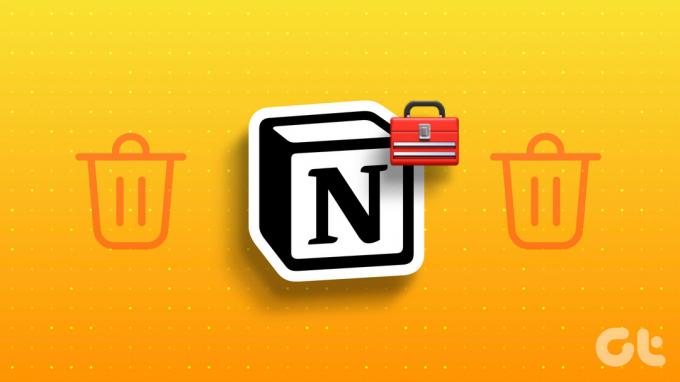
Чому ви хочете видалити робочу область і командну область у Notion? На це може бути кілька причин. Можливо, вони вам не потрібні після завершення проекту чи виходу з команди, або ви хочете розчистити бічну панель. Можливо, ви захочете почати все спочатку та створити новий робочий або командний простір.
Якою б не була причина, видалити робочий і командний простір у Notion легко й швидко. Але спочатку давайте почнемо з основ.
Різниця між Workspace і Teamspace в Notion
Робочий простір — це місце для організації інформації та створення вмісту в Notion для різних і окремих сутностей. Якщо ви перебуваєте в робочому просторі, ви можете бачити сторінки та бази даних, які до нього належать. Ці (дозволені) сторінки в робочому просторі називаються командним простором.

Робочий простір може мати кілька командних просторів. Ці командні простори є спеціальними зонами для різних команд всередині організації. Вони можуть бути відкритими, закритими або приватними, залежно від рівня видимості та бажаного дозволу.
Тепер, коли ви знаєте основну різницю між робочим простором і командним простором, необхідно знати деякі речі, перш ніж видаляти командний простір Notion.
Читайте також: Як створювати та використовувати зворотні посилання в Notion
Що потрібно знати перед видаленням Teamspace у Notion
Перш ніж видалити командний простір у Notion, ось кілька важливих речей, які слід знати:
- Видалення командного простору в Notion призведе до остаточної втрати даних. Це включає весь вміст у ньому, включаючи сторінки, документи, бази даних і файли, і ви не можете їх відновити.
- Видалення командного простору позбавить усіх членів команди доступу до його вмісту. Якщо ваша команда покладається на інформацію або активно співпрацює над проектами в груповому просторі, її видалення порушить поточну роботу та спілкування.
- Якщо ваш робочий простір підключено до будь-яких інтеграцій або сторонніх служб, його видалення може вплинути на ці інтеграції.
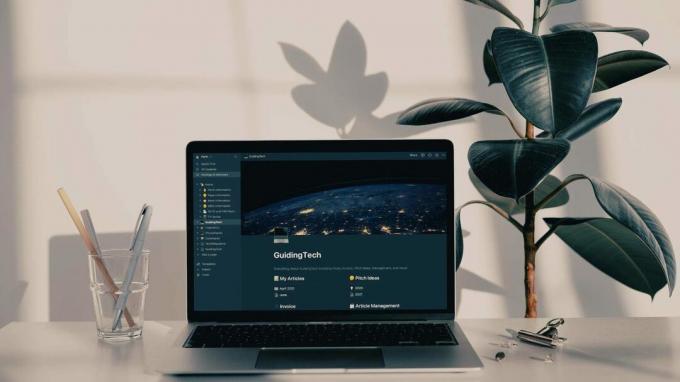
- Видалення командного простору призведе до скасування дозволів і пов’язаного доступу. Видалення призведе до видалення будь-якого спільного доступу або спеціальних дозволів, які члени команди або гості мали в груповому просторі.
- Якщо, у випадку, сторінки в груповому просторі пов’язані з іншими сторінками або базами даних у вашій робочій області, видалення командного простору може призвести до пошкоджених посилань. Перегляньте й оновіть усі залежності, щоб уникнути втрати важливих з’єднань.
Вище наведено деякі речі, які ви повинні знати перед видаленням командного простору. Якщо вам цікаво, залишити та видалити командний простір Notion – це не одне й те саме; продовжуйте читати.
Різниця між виходом і видаленням командного простору в Notion
Коли ви залишаєте груповий простір, ви більше не є його учасником, тому ви не можете редагувати або отримувати доступ до його вмісту. Однак важливо зазначити, що вихід із командного простору не впливає на інших учасників або сам колективний простір.
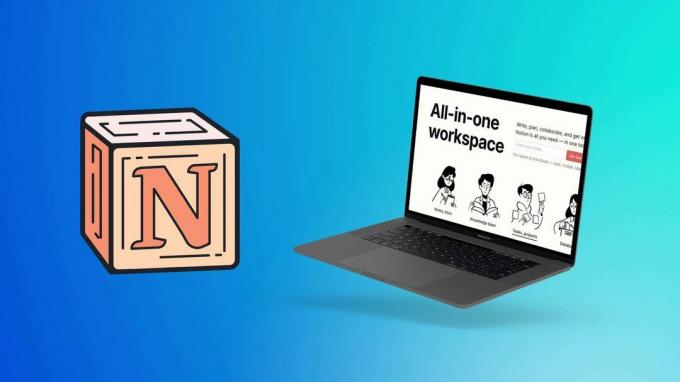
Тоді як видалення командного простору означає остаточне видалення командного простору та всього його вмісту з Notion. Це включає сторінки, документи, бази даних і будь-які дані в груповому просторі. Крім того, видалення командного простору не можна скасувати, і це стосується всіх учасників, які більше не мають до нього доступу. Перейдемо до сходинок.
Читайте також: Як використовувати Notion як планувальник
Як видалити робочу область у Notion на робочому столі
Видалення робочої області в Notion є остаточним; неможливо відновити видалений вміст. Тому переконайтеся, що ви створили резервну копію будь-якої важливої інформації перед видаленням, перш ніж виконувати наведені нижче дії.
Крок 1: відкрийте програму або веб-програму Notion на комп’ютері з Windows або Mac і перейдіть до «Налаштування та учасники» на лівій панелі.
Примітка: переконайтеся, що ви перебуваєте у правильному робочому просторі, перш ніж переходити до наступного кроку.
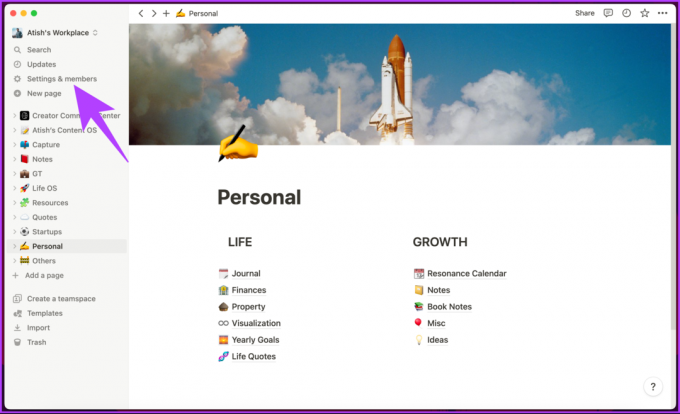
Ви потрапите в розділ «Учасники» на сторінці «Налаштування».
Крок 2: перейдіть до «Налаштувань» у розділі «Робоча область» на лівій панелі.

Крок 3: прокрутіть до розділу «Небезпечна зона» на правій панелі та натисніть кнопку «Видалити всю робочу область».
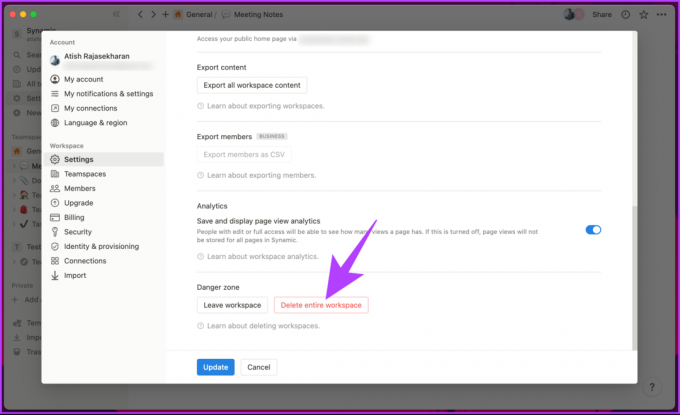
Крок 4: у спливаючому вікні введіть назву робочої області, яку потрібно видалити, і натисніть «Видалити робочу область назавжди».

Це воно. Вас буде негайно переміщено з робочої області, а всі включені сторінки буде видалено. На жаль, Notion не дозволяє видалити робочу область із мобільного додатка.
Тим не менш, якщо ви не хочете видаляти робочу область, а натомість бажаєте залишити її, ви можете зробити це навіть через мобільний додаток Notion, і процес є простішим; продовжуйте читати.
Як залишити робочу область у пам’яті, а не видаляти її
Залишення робочої області замість її видалення (за умови, що ви є власником робочої області) пропонує кілька переваг. Дві найважливіші причини:
- Вихід із робочого простору зберігає історію співпраці, що дає змогу переглядати обговорення, коментарі чи зміни, внесені членами команди.
- Ви можете швидко знову приєднатися до робочого простору в майбутньому, коли забажаєте, не порушуючи робочий процес інших.
Вихід із робочого простору Notion забезпечує зручність, доступність і організацію без остаточного видалення ваших даних. Давайте покажемо вам кроки для комп’ютера та смартфона.
На робочому столі
Крок 1: запустіть програму Notion на комп’ютері з Windows або Mac і клацніть назву робочої області у верхньому лівому куті.
Крок 2: У спадному меню виберіть робочу область, яку потрібно залишити.

Крок 3: перейдіть до опції «Налаштування та учасник» на лівій панелі.
Ви перейдете до розділу «Учасник» на екрані «Налаштування».

Крок 4: перейдіть до «Налаштувань» у розділі «Робоча область» на лівій панелі.

Крок 5: прокрутіть до розділу «Небезпечна зона» на правій панелі та натисніть кнопку «Вийти з робочої області».
Примітка: якщо ви є власником робочої області, ви побачите опцію Залишити робочу область поруч із опцією «Видалити всю робочу область».

Крок 6: у спливаючому вікні виберіть Залишити, щоб підтвердити.

Це приблизно все. Вас буде негайно видалено з робочої області та ви втратите доступ до будь-якого вмісту робочої області.
Читайте також: Поняття vs. Trello: Який інструмент управління проектами краще
Мобільний додаток On Notion
Крок 1: запустіть програму Notion і торкніться назви робочої області у верхньому лівому куті.
Крок 2: на нижньому аркуші виберіть робочу область, яку хочете залишити.

Крок 3: у робочій області торкніться опції «Учасники».
Крок 4: на екрані «Учасники» торкніться значка шеврона (стрілка вниз) поруч із вашим обліковим записом.

Крок 5: на нижньому аркуші виберіть «Залишити робочу область» і у спливаючому вікні натисніть «Видалити», щоб підтвердити.
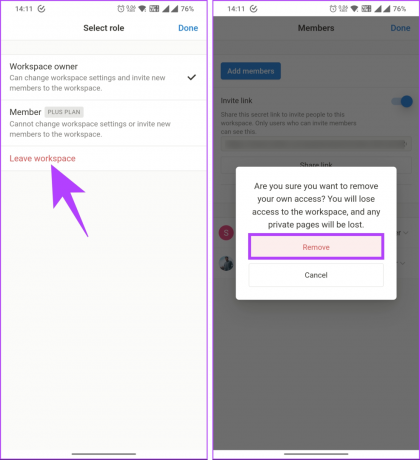
Ось так. Ви повернетесь до свого облікового запису за умовчанням і втратите доступ до робочої області, частиною якої ви колись були.
Читайте також: Поняття vs. Airtable: який модульний інструмент краще
Як залишити Notion Teamspace
Notion teamspace дозволяє кільком користувачам співпрацювати в рамках спільного робочого простору. Однак може настати час, коли вам доведеться залишити груповий простір Notion, чи то тому, що ви більше не є частиною команди, чи вам більше не потрібен доступ до нього. Виконайте наведені нижче дії.
Крок 1: відкрийте програму або веб-сайт Notion і перейдіть до «Налаштування та учасники» на лівій панелі.
Примітка: переконайтеся, що ви перебуваєте у правильному робочому просторі, перш ніж переходити до наступного кроку.

Крок 2: перейдіть до Teamspaces у розділі Workspace на лівій панелі.

Крок 3: перейдіть до командного простору, який ви хочете залишити, і натисніть значок із трьома крапками.
Примітка: Ви не можете залишити командний простір за замовчуванням, яким у нашому випадку є Загальний.

Крок 4: у спадному меню виберіть Залишити командний простір.
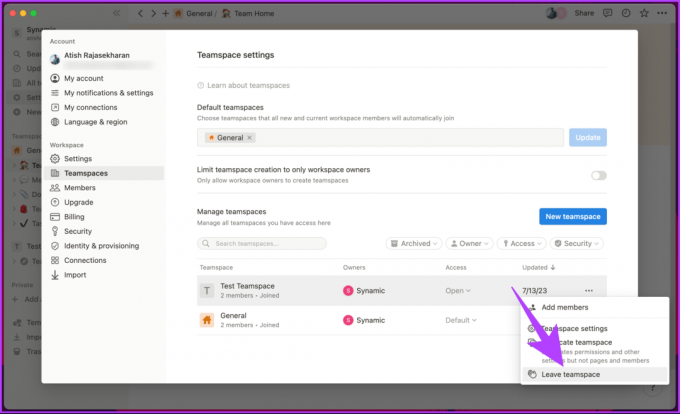
Крок 5: у вікні «Ви впевнені, що бажаєте залишити [назва командного простору]?» натисніть Вийти з командного простору, щоб підтвердити.
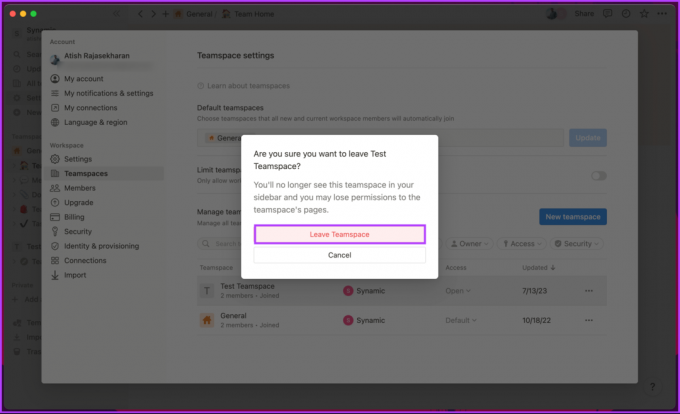
Ось так. Ви миттєво вийдете з командного простору. Зверніть увагу, що ви будете підключені до робочого простору та частини командного простору за замовчуванням. Якщо вам цікаво, ви не можете залишити робоче місце з мобільного додатка Notion.
Якщо ви не хочете залишати робочу область, а натомість хочете архівувати, продовжуйте читати.
Як заархівувати Teamspace у Notion
Що таке архівування teamspace у Notion? Якщо вам більше не потрібен вміст у спільному просторі, але ви хочете зберегти його для довідкових чи історичних цілей, спробуйте заархівувати його замість видалення. Архівування дозволяє зберегти вміст, видаляючи його з активного використання. Заархівовані командні простори все ще доступні та доступні для пошуку, але не можна вносити зміни.

Архівувати командний простір Notion досить просто. Однак важливо зазначити, що лише адміністратори або власники робочої області мають необхідні дозволи для архівації командної області. Отже, переконайтеся, що ви ввійшли в обліковий запис власника, перш ніж продовжувати кроки.
Крок 1: відкрийте програму або веб-сайт Notion і перейдіть до «Налаштування та учасники» на лівій панелі.
Примітка: переконайтеся, що ви перебуваєте у правильному робочому просторі, перш ніж переходити до наступного кроку.

Крок 2: перейдіть до Teamspaces у розділі Workspace на лівій панелі.

Крок 3: перейдіть до командного простору, який ви хочете залишити, і натисніть значок із трьома крапками.
Примітка: Ви не можете залишити командний простір за замовчуванням, яким у нашому випадку є Загальний.

Крок 4: зі спадного меню виберіть Архівувати командний простір.
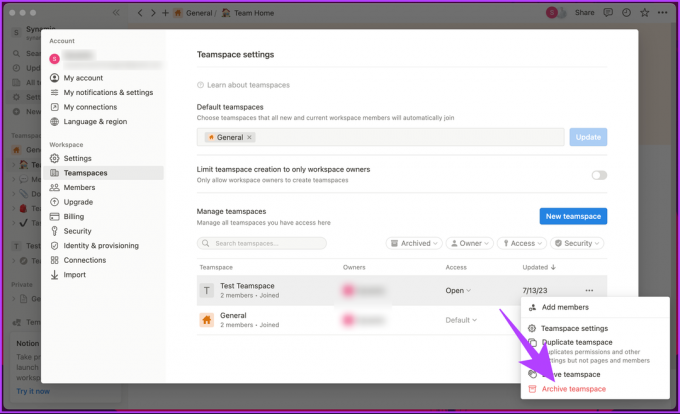
Крок 5: у вікні «Ви впевнені, що хочете заархівувати цей простір групи?» виберіть Архівувати простір команди для підтвердження.
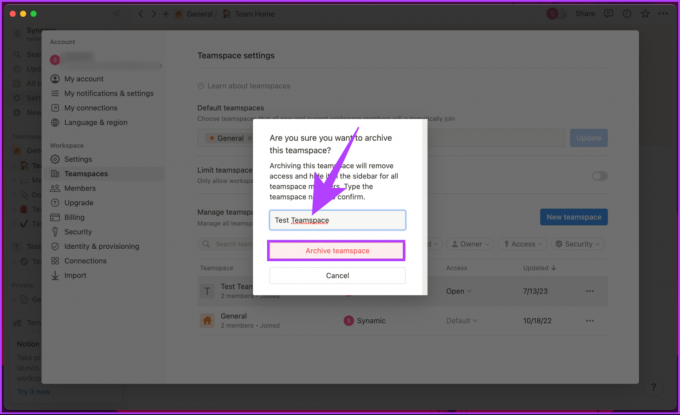
Ось у вас це. Ви успішно заархівували груповий простір на Notion. Якщо ви передумаєте, ви можете швидко відновити заархівовану групову область або видалити її назавжди.
Поширені запитання щодо видалення Teamspace у Notion
Ні, немає способу відновити видалений командний простір у Notion із програми. Після видалення командного простору ви також видаляєте весь його вміст і не можете його відновити. Проте ви можете спробувати зв'язатися Підтримка понять якщо ви випадково видалили критичний груповий простір.
Ні, ви можете видалити командний простір у Notion, лише якщо ви є власником командного простору та маєте платний план. Однак, якщо ви використовуєте безкоштовний план Notion, ви не можете видалити командний простір, але можете архівувати його.
Якщо ви не знаєте, архівування командного простору змусить його зникнути з бічної панелі та списку робочих просторів. Однак це не видалить його вміст або учасників. Ви завжди можете розархівувати груповий простір, якщо хочете повторно отримати до нього доступ.
Робочі простори Ditch Notion
Знаючи, як видалити робочий простір і командний простір у Notion, ви можете звільнити місце, спростити свій робочий процес або почати заново з новою ідеєю. Ви також можете почитати як видалити обліковий запис Notion.



